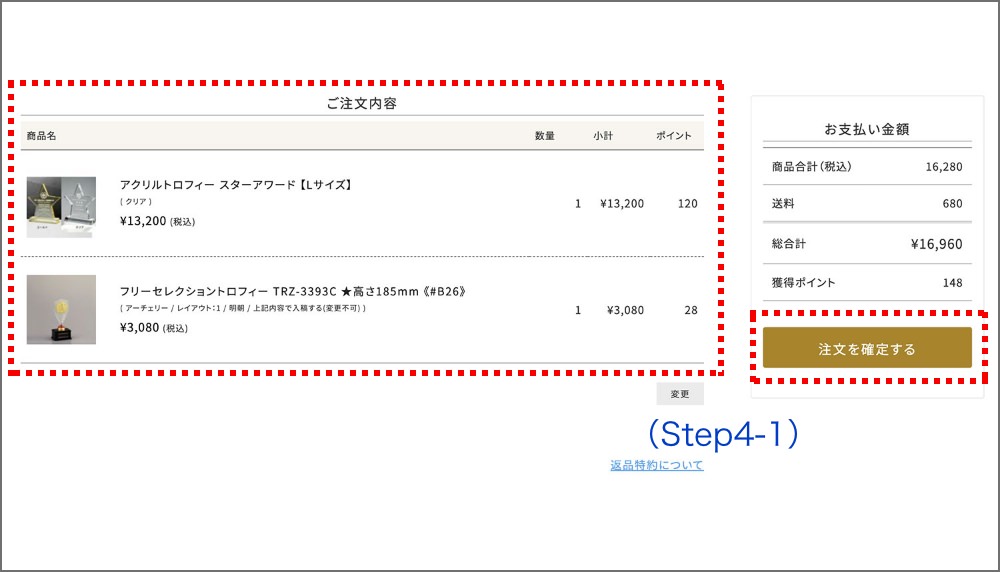ご注文・ご入稿方法 (輸入トロフィー、オーダーメイド表彰楯、オリジナルデザインができるメダル・トロフィー・表彰楯のご注文・ご入稿方法)
ご注文方法
-
商品を選び、買い物かごに入れます

-
Step1-1
「カートに入れる」をクリックして、ご希望の個数を入力してください。
-
Step1-1
-
商品に戻り、買い物を続けます
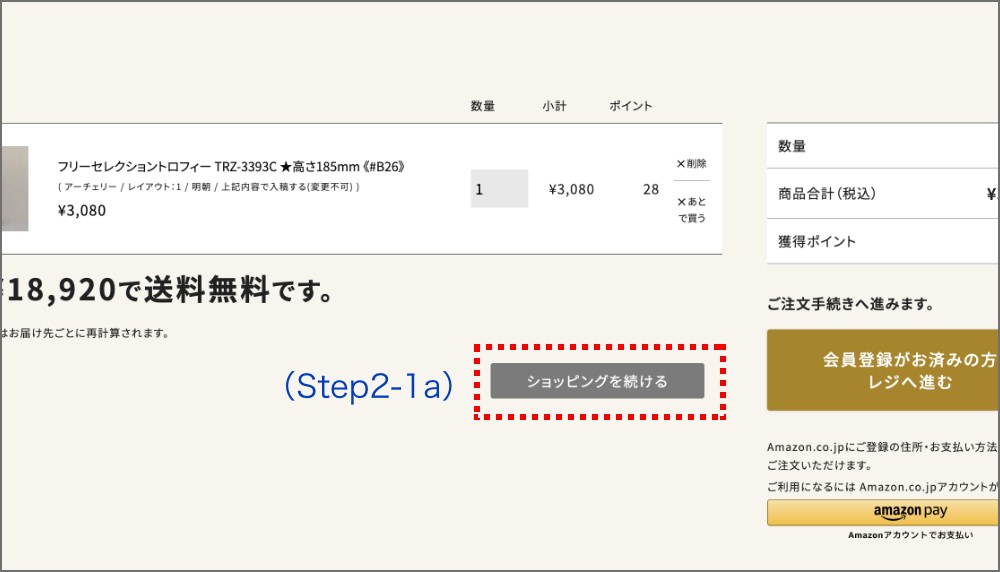
-
Step2-1a
他の商品も購入する場合は、「商品ページに戻ってお買い物を続ける」をクリック
-
Step2-1b
これ以上、購入しない場合は、>>Step4へ
-
Step2-1a
-
商品を選び、買い物かごに入れます

-
Step3-1
「カートに入れる」をクリックして、ご希望の個数を入力してください。
-
Step3-1
-
内容を確認し、ご注文手続きへ進んでください
-
ご注文完了
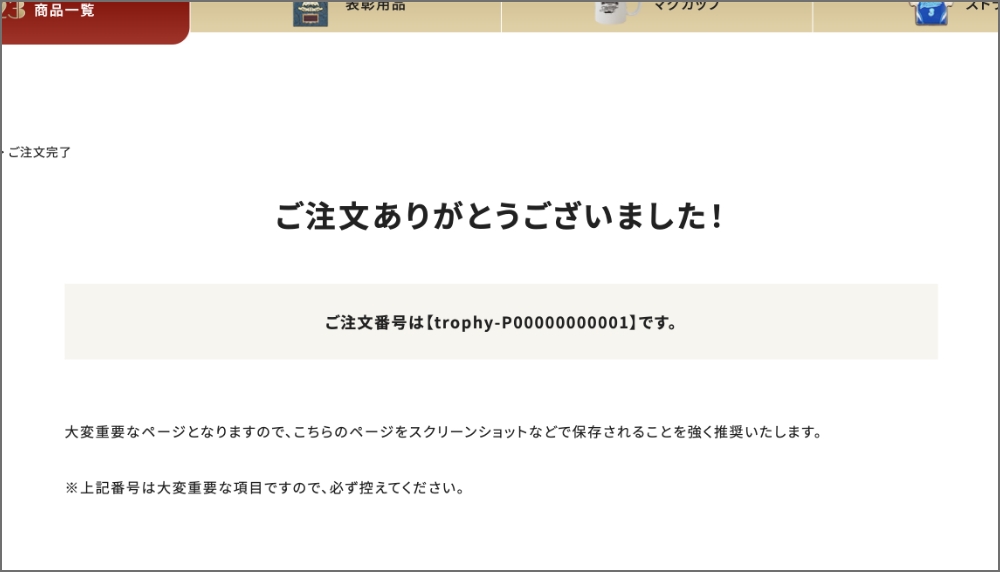
-
Step5-1
大変重要なページとなりますので、こちらのページをスクリーンショットなどで保存されることを推奨いたします。 ご注文番号は大変重要な情報ですので、必ずお控えください。
-
Step5-1
-
メールが到着します
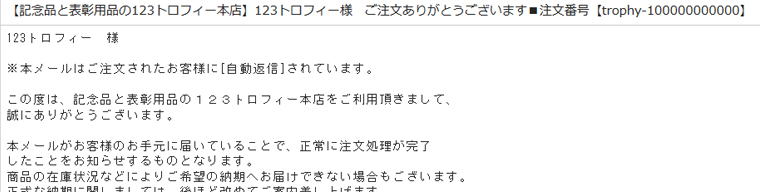
-
Step6-1
メールが到着したら、ご注文完了です。
-
Step6-1
ご入稿方法
-
メールを確認して、注文番号をコピーします
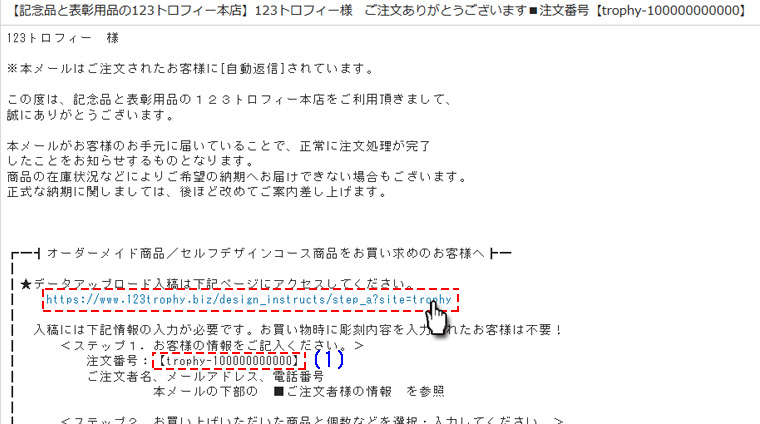
-
Step1-1
ご注文手続き完了後、ご注文時に記載のメールアドレスに「【記念品と表彰用品の123トロフィー本店】●●様 ご注文ありがとうございます■注文番号【trophy-************】」という件名のメールが自動送信されますので、そちらに記載の注文番号をコピーする。
「データアップロード入稿は下記ページにアクセスしてください」のURLをクリックする。
-
Step1-1
-
入稿ページへログインします
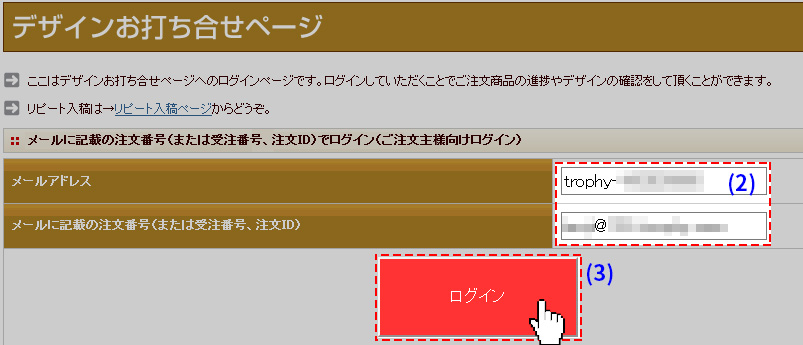
-
Step2-1
先ほどコピーした「”trophy-”から始まる注文番号」をペーストし、ご注文時の「メールアドレス」をそれぞれ入力してください。
-
Step2-2
入力が完了したら、「ログイン」をクリック
-
Step2-1
-
ご入稿方法について

-
Step3-1
複数の入稿方法がございます。



- 商品によっては対応していないものもあります。表示されている入稿方法以外はご利用いただけません。
ご入稿方法比較表 入稿方法 お届けまでの
時間デザインの
お打合せ簡便性 デザインの自由度 セルフ
デザイン◎
最短翌日お届け可能※1×
無し◎
専用ソフト無し◎
お客様自身で自由に文字やレイアウトが可能です。AI・PSD
完全データ○
約4営業程度で発送○
お打合せあり×
専用ソフトの購入・インストールが必要◎
【プロ向け】
Adobe illustrator搭載のPCで弊社指定テンプレートを使用し、お客様にて作成していただきます。ファイル
アップロード△
約5営業程度で発送※2○
お打合せあり◎
専用ソフト無し○
弊社熟練デザイナーがお客様イメージをもとにデザインを作成します。- 1.即納対応商品を10時までにご注文(お支払方法はクレジットカード決済or代金引換)・ご入稿を完了いただいた上で「当日出荷希望」と通信欄に記載いただいた場合のみ
- 2.デザインのお打合せで「デザインOK」をいただいてからの発送となります。
-
Step3-1
-
ご入稿作業
Step4-1 下記のタブをクリックして、
ご希望のご入稿方法をご確認ください。- セルフデザイン
- 完全データ入稿
- オーダーメイドコース

専門知識やソフトが無くても自由に画像や文字を編集できる、
弊社オリジナルの画像配置・文字入れツールです。
セルフデザイン入稿で、簡単にオリジナルの商品を作りましょう!
あなたの作ったデザインがそのまま商品にプリントされます。- こちらの入稿方法は、デザインの修正・確認のフローはございません。ご入稿データをそのまま加工いたします。
ただし、その分通常よりも早く商品をお届けすることが可能な入稿方法となります。
セルフデザイン入稿はこんな方におすすめ!
- 自分でデザインをしたいけれど、デザインソフトを持っていない…
- できるだけ早く手元に欲しい
簡単デザイン作成システムを使用すれば、デザインソフトをお持ちでない方も、
思い通りのデザインを簡単に作成することが可能です!-
セルフデザイン入稿のご利用方法
ご注文後に当店より送付させて頂くメールに記載されているURLをクリックして頂くとご注文商品の入稿方法を選択頂ける画面になります。
ご注文商品の入稿方法選択欄にて「セルフデザインで入稿する」をクリックして頂くと簡単デザイン作成システムが起動しますのでそちらよりデザインを作成してください。
-
簡単デザイン作成システムの使い方
-
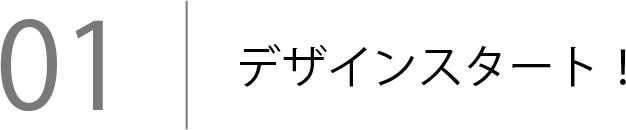
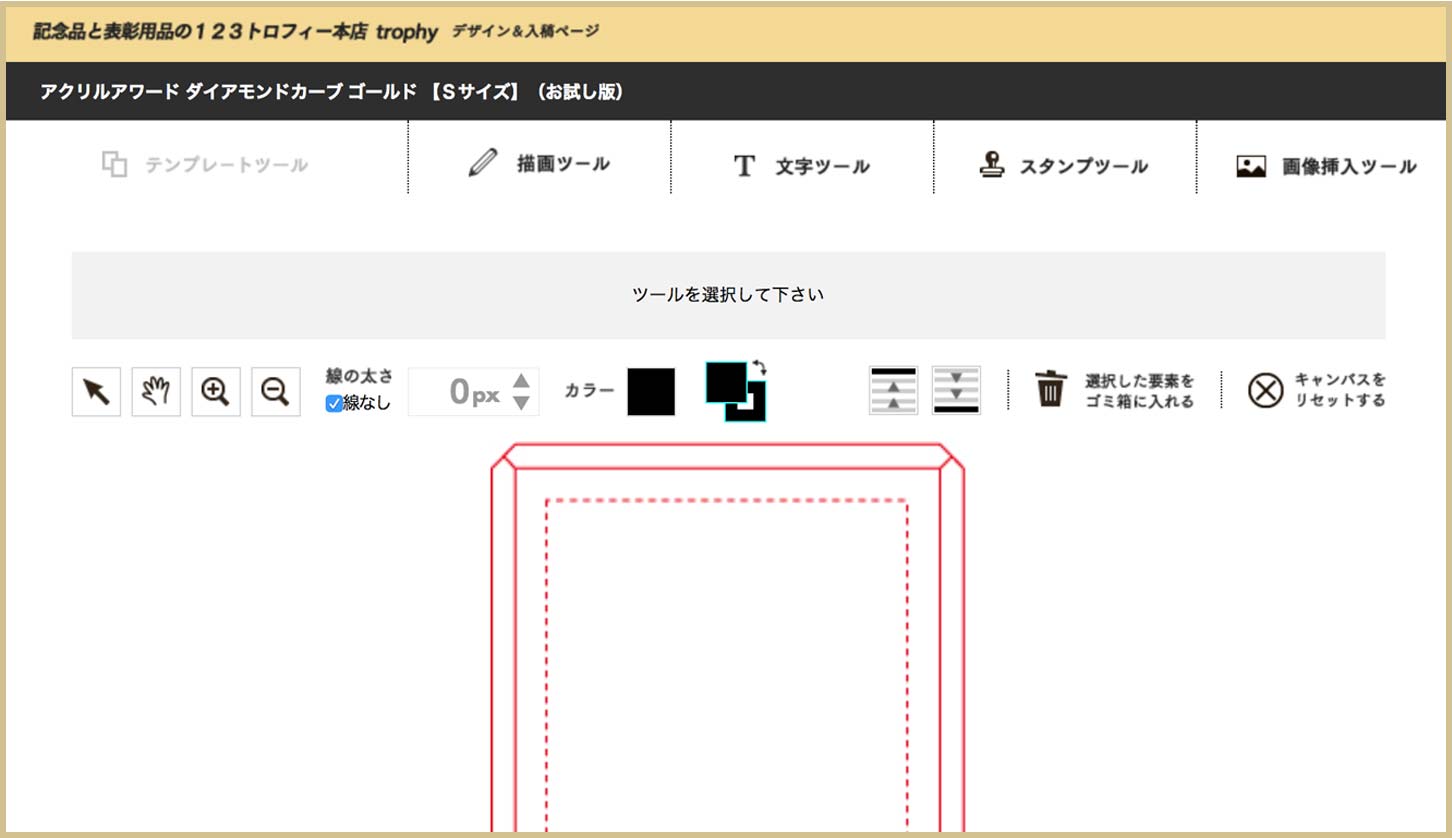
-
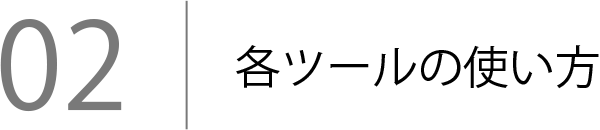
-
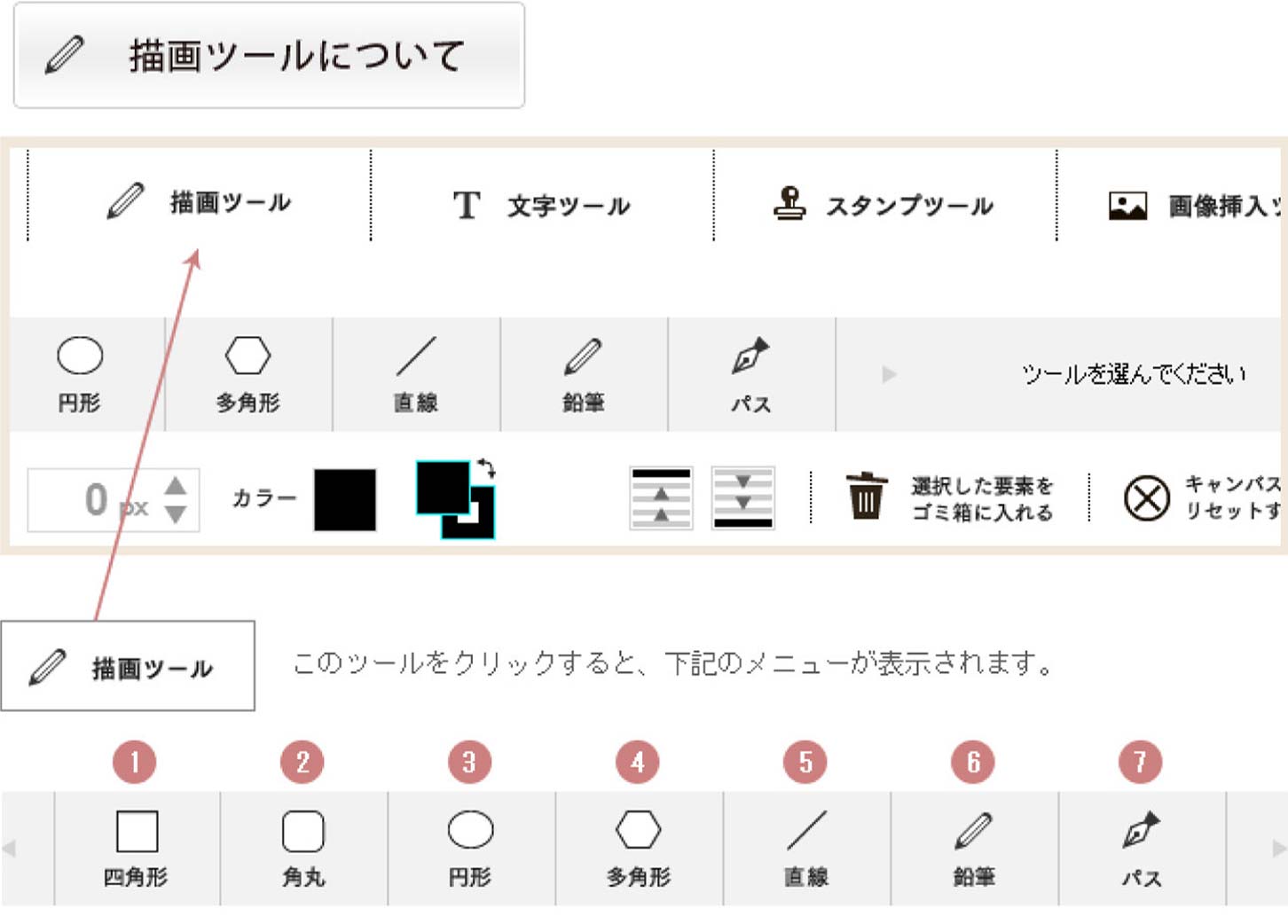
- ❶ 四角形
- これを選んで画面上をスワイプすると、四角形が書けます。「shift+ドラッグ」で正方形が描けます。
- ❷ 角丸
- 四角形と同じく、角丸の四角が描けます。
- ❸ 円形
- 四角形と同じく、円形が描けます。「shift+ドラッグ」で正円が描けます。
- ❹ 多角形
- クリックした点と点を自動的に繋ぎ合わせ、図形にします。
- ❺ 直線
- 1本ずつ、直線が描けます。
- ❻ 鉛筆
- 自由な線が描けます。
- ❼ パス
- お好きな曲線&直線が描けます。イラストを描くことも可能。
-
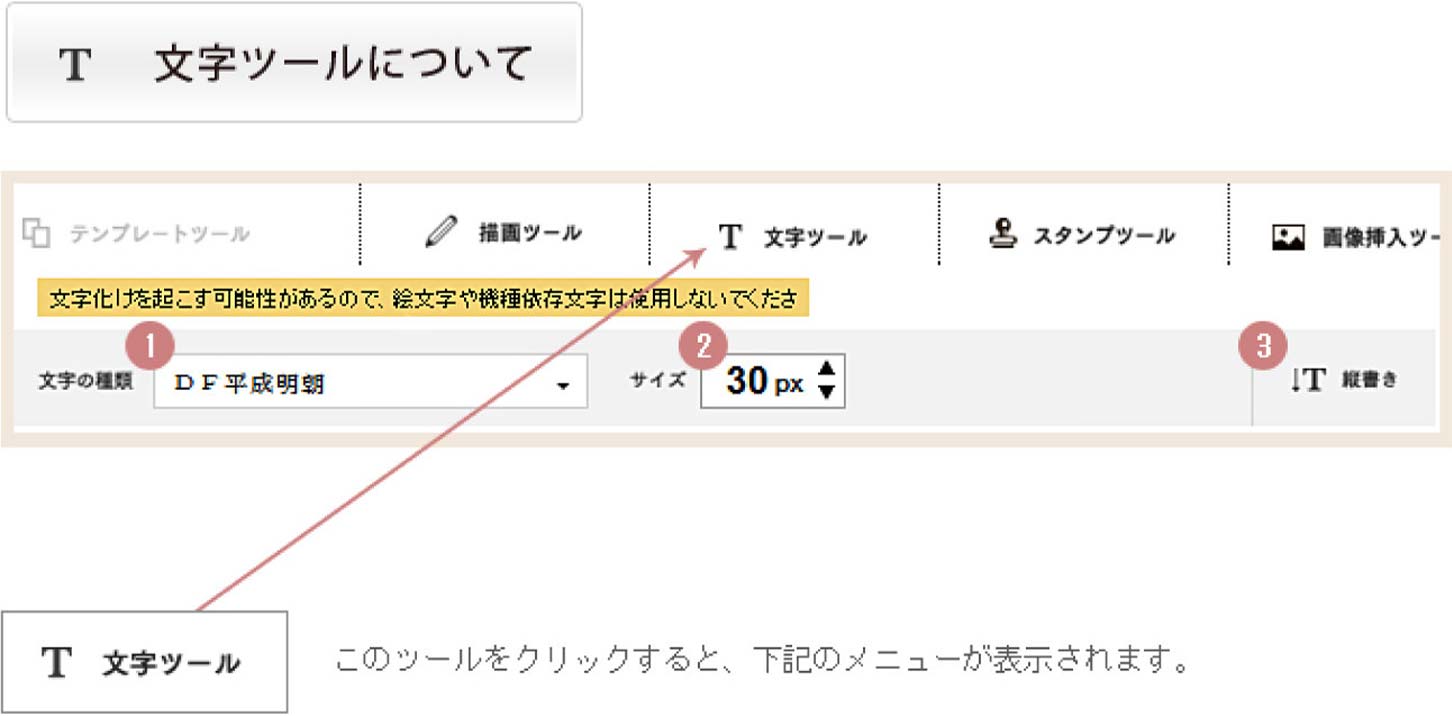
- ❶ 文字の種類
- このリストから、お好きな文字体を選んでいただけます。
- ❷ サイズ
- 文字の大きさを指定します。
- ❸ 縦書き
- 文字を入力した状態でクリックすると、横書きと縦書きを変更できます。
-
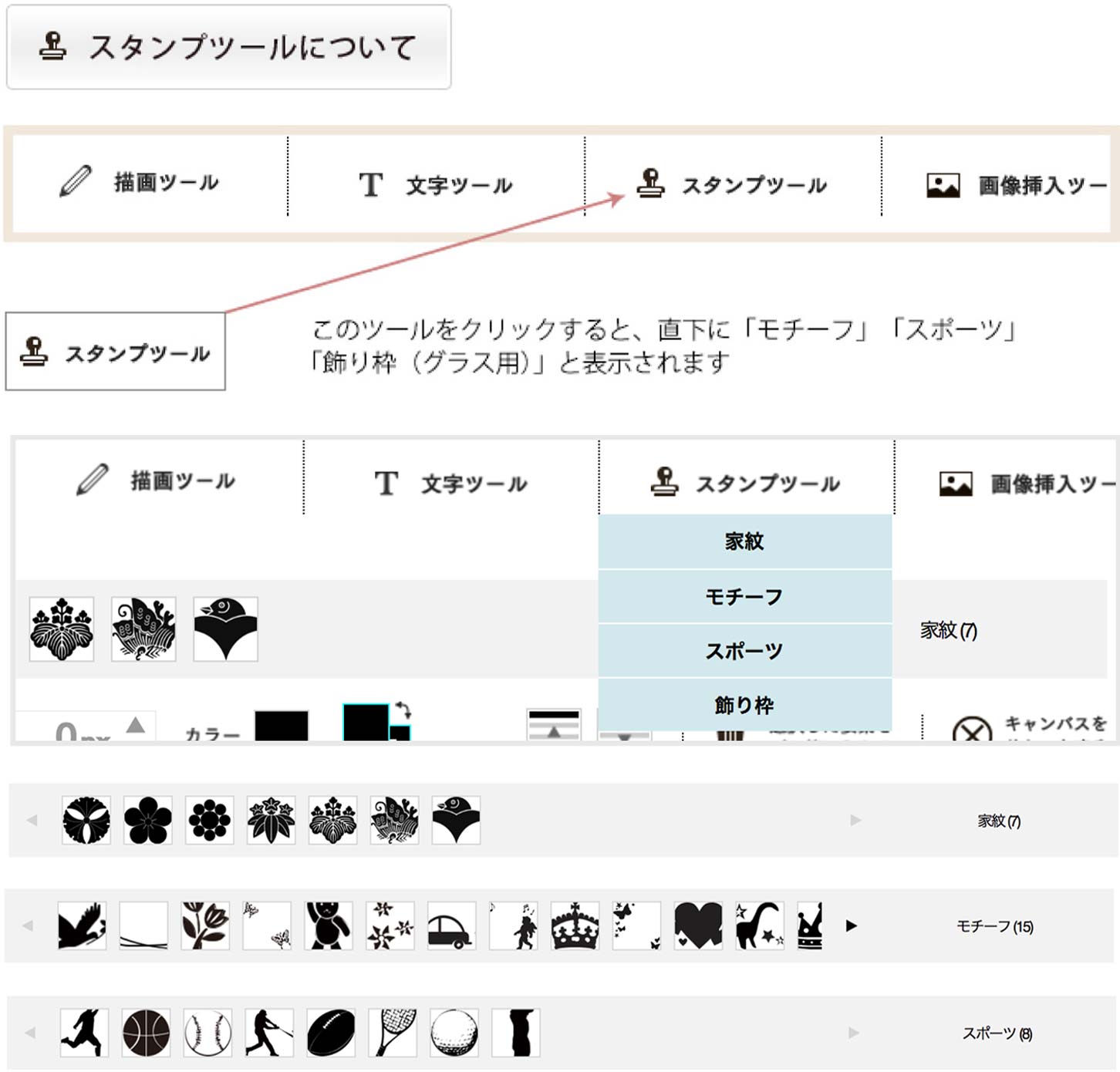
各図形をクリックすると、キャンパス上に配置されます。
 選択ツールを使って拡大縮小したり、お好きな場所へ移動させてください。
選択ツールを使って拡大縮小したり、お好きな場所へ移動させてください。
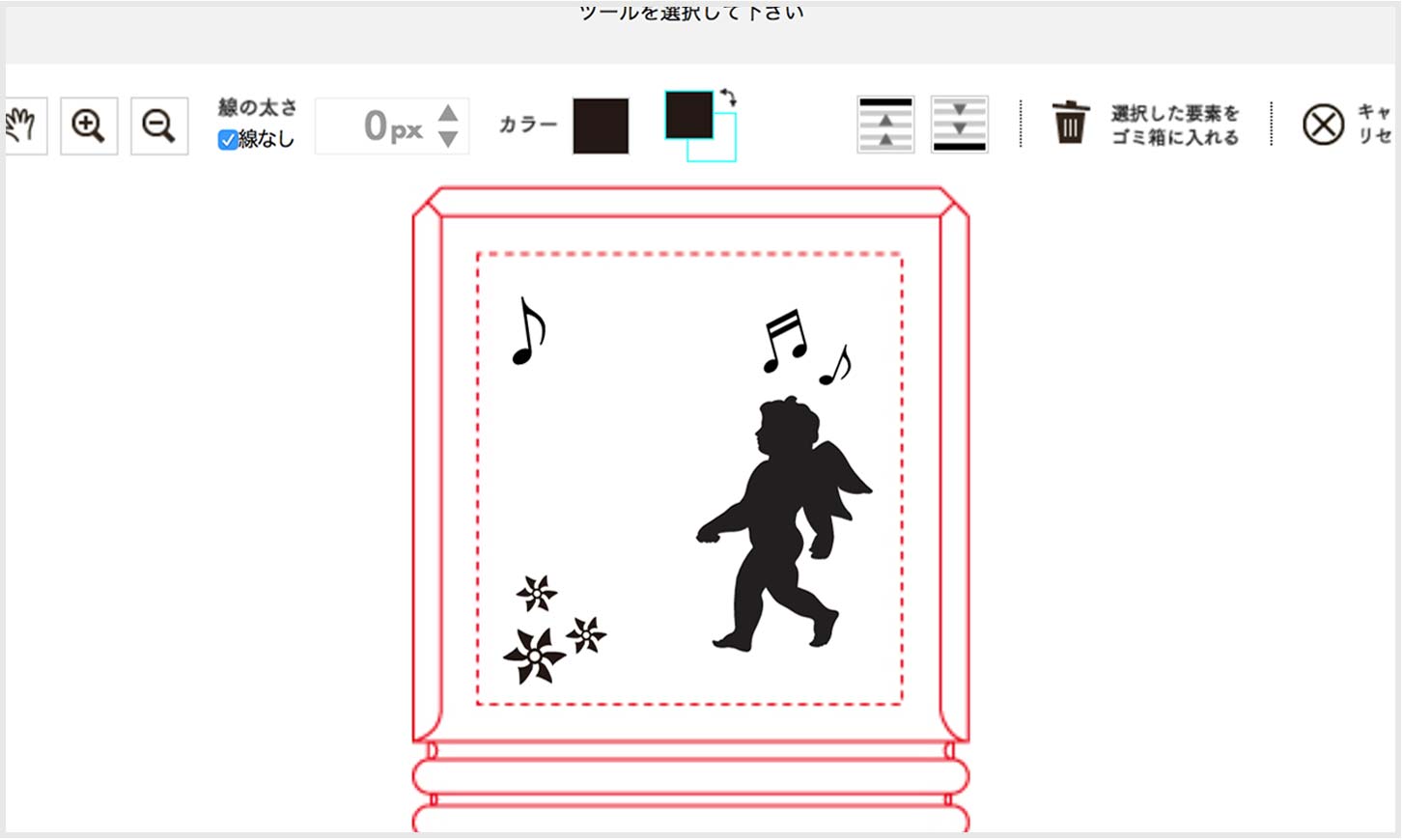
-
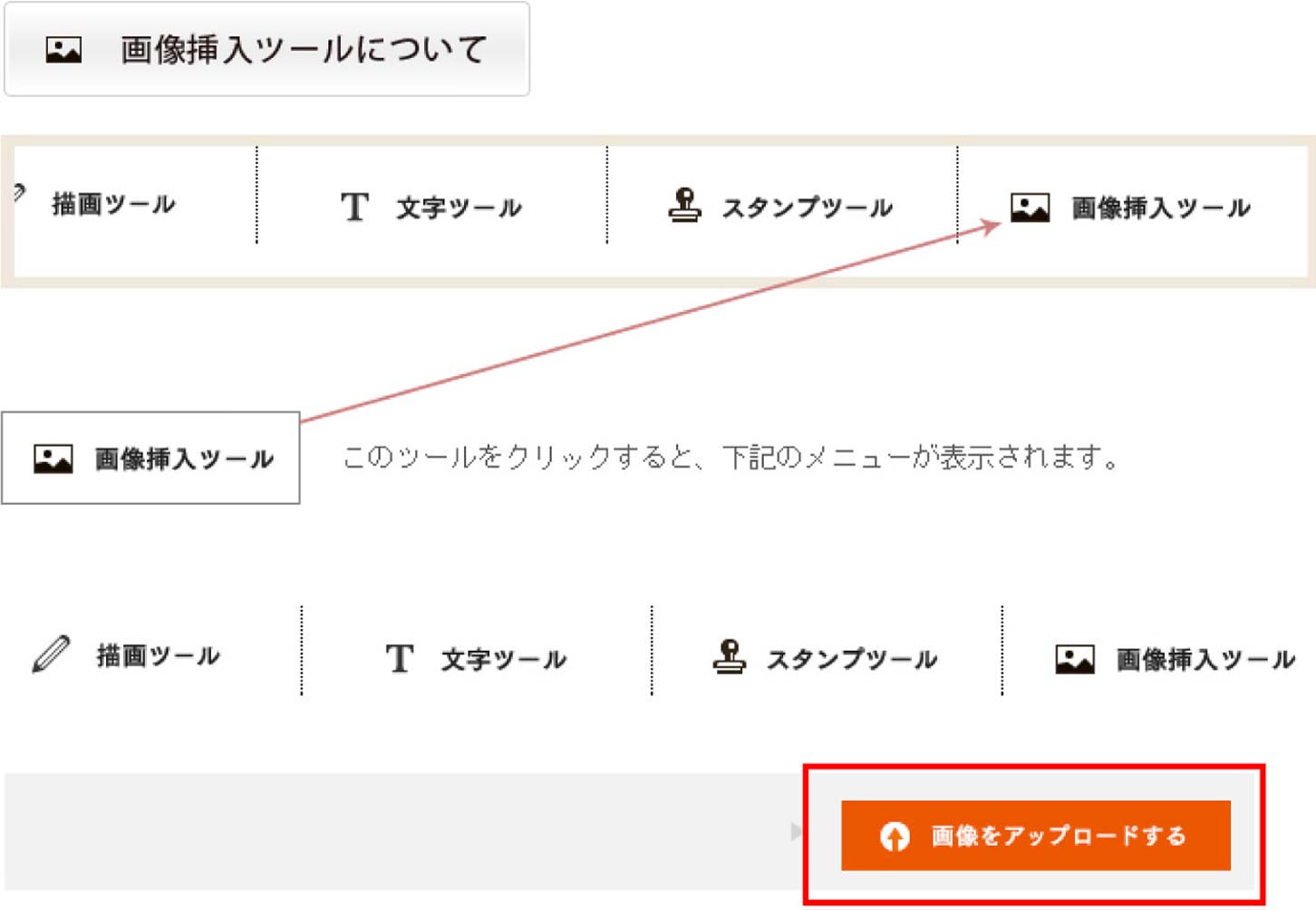
「画像をアップロードする」をクリックして、配置したい画像を読み込んでください。 カラーの画像は自動的にモノクロに変換されますが、あらかじめモノクロにしておくと、きれいに彫刻されます。
- この機能は主にロゴを彫刻したいときに使用します。
-
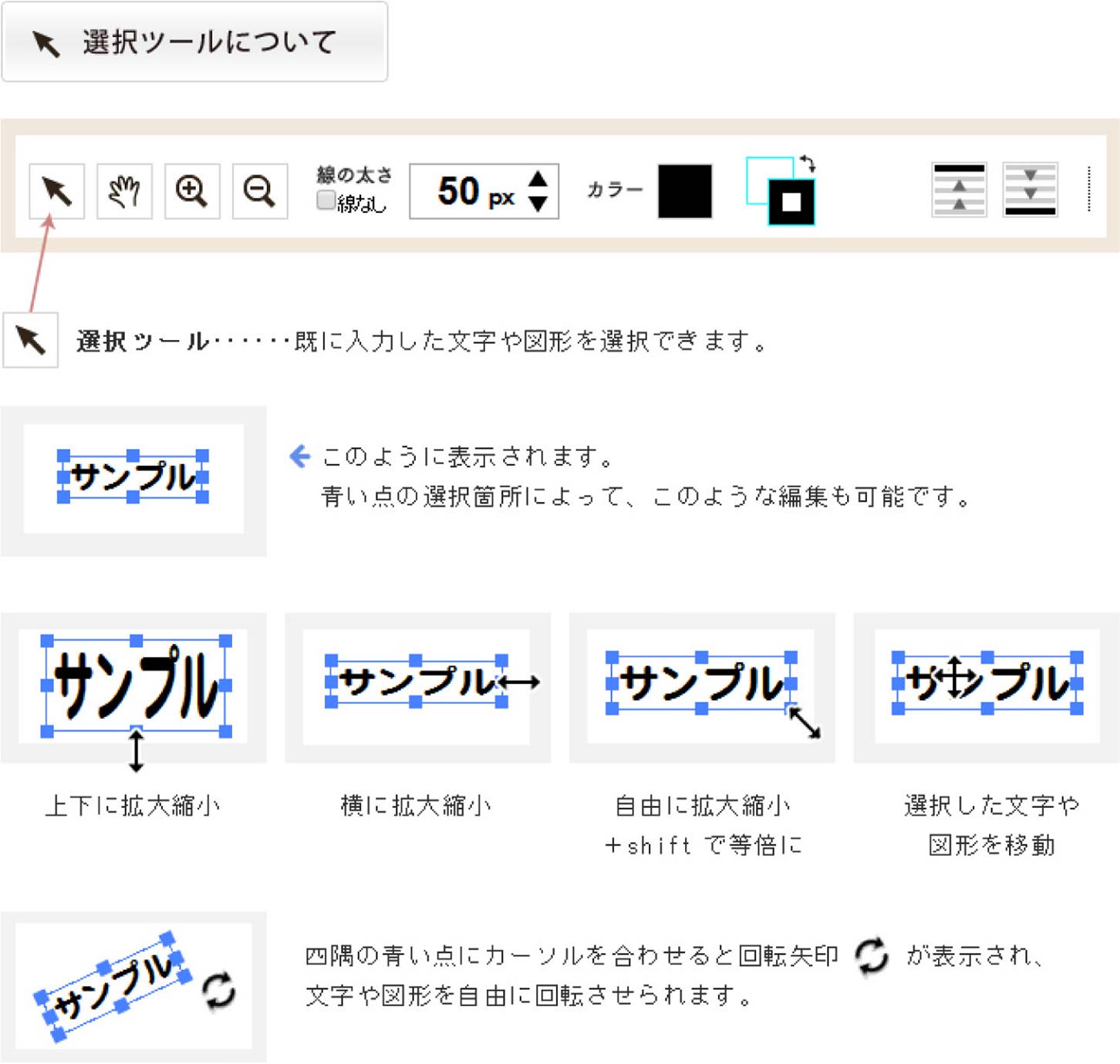
-
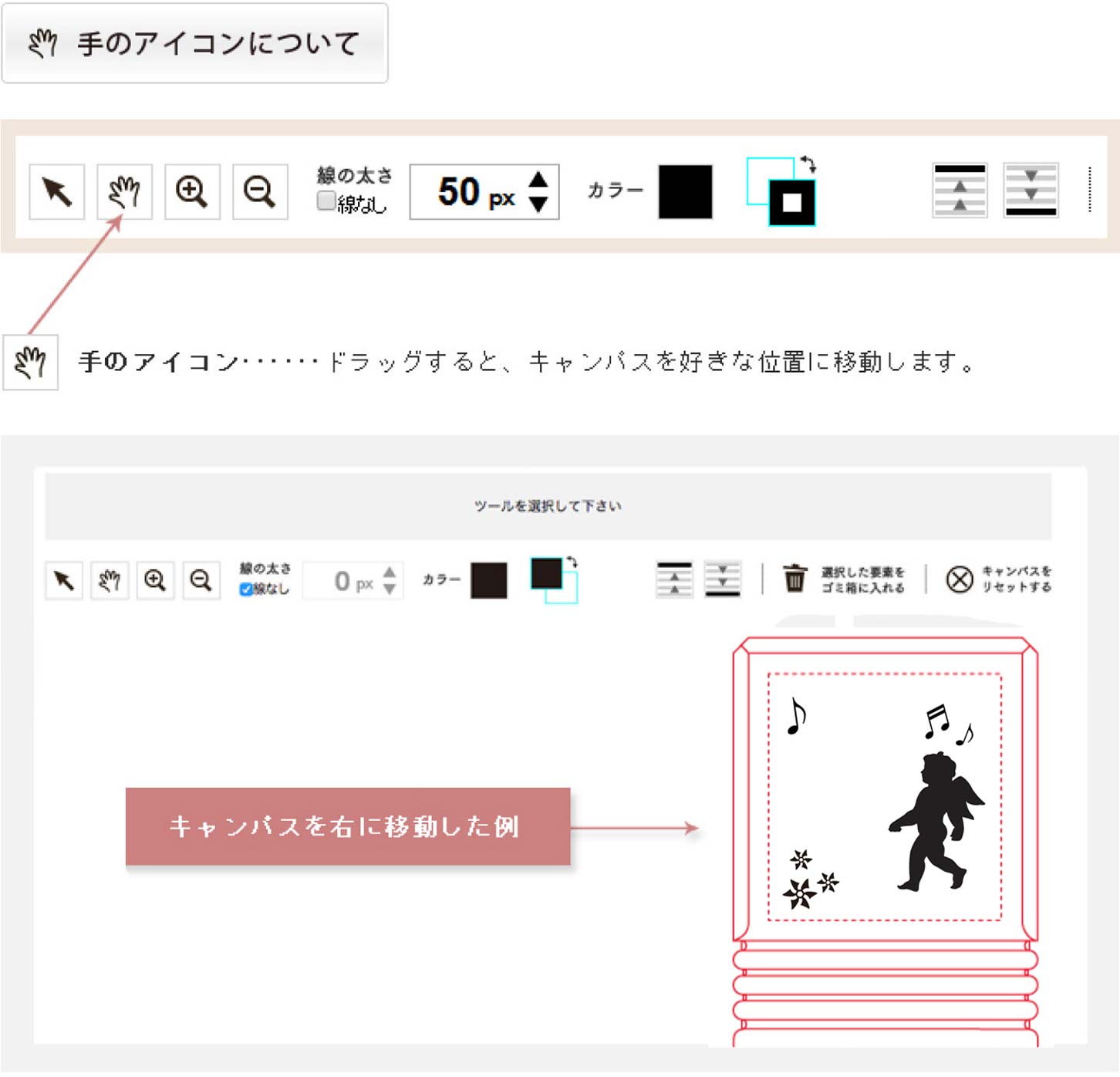
-
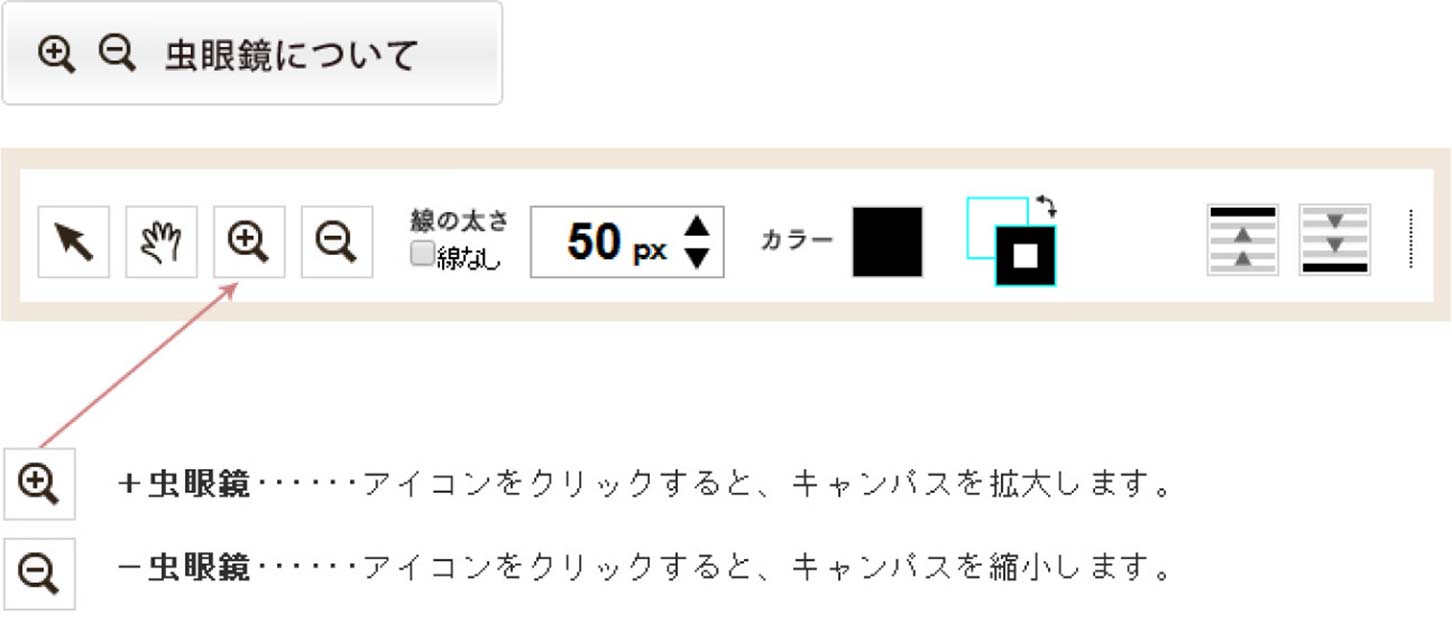
-
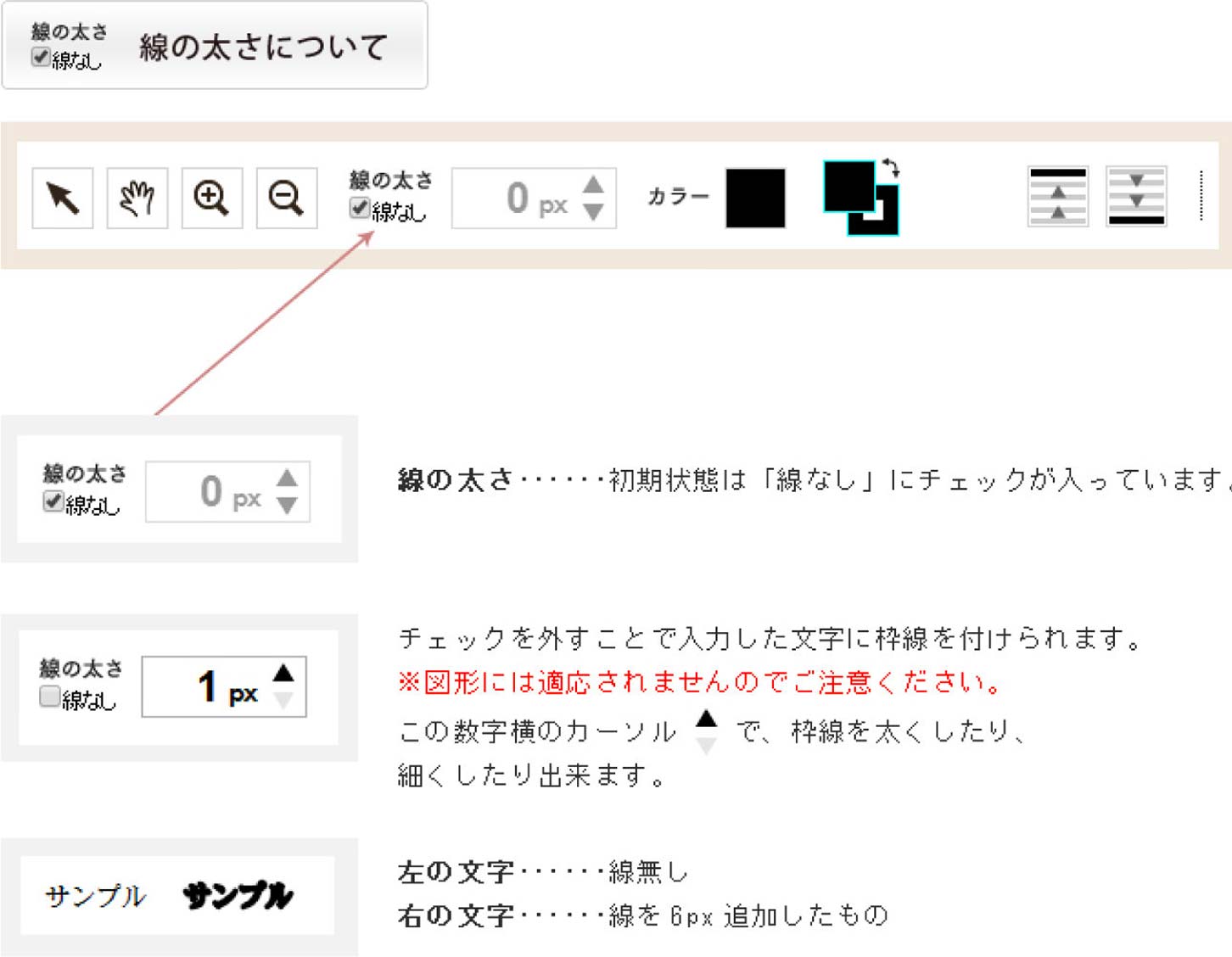
-
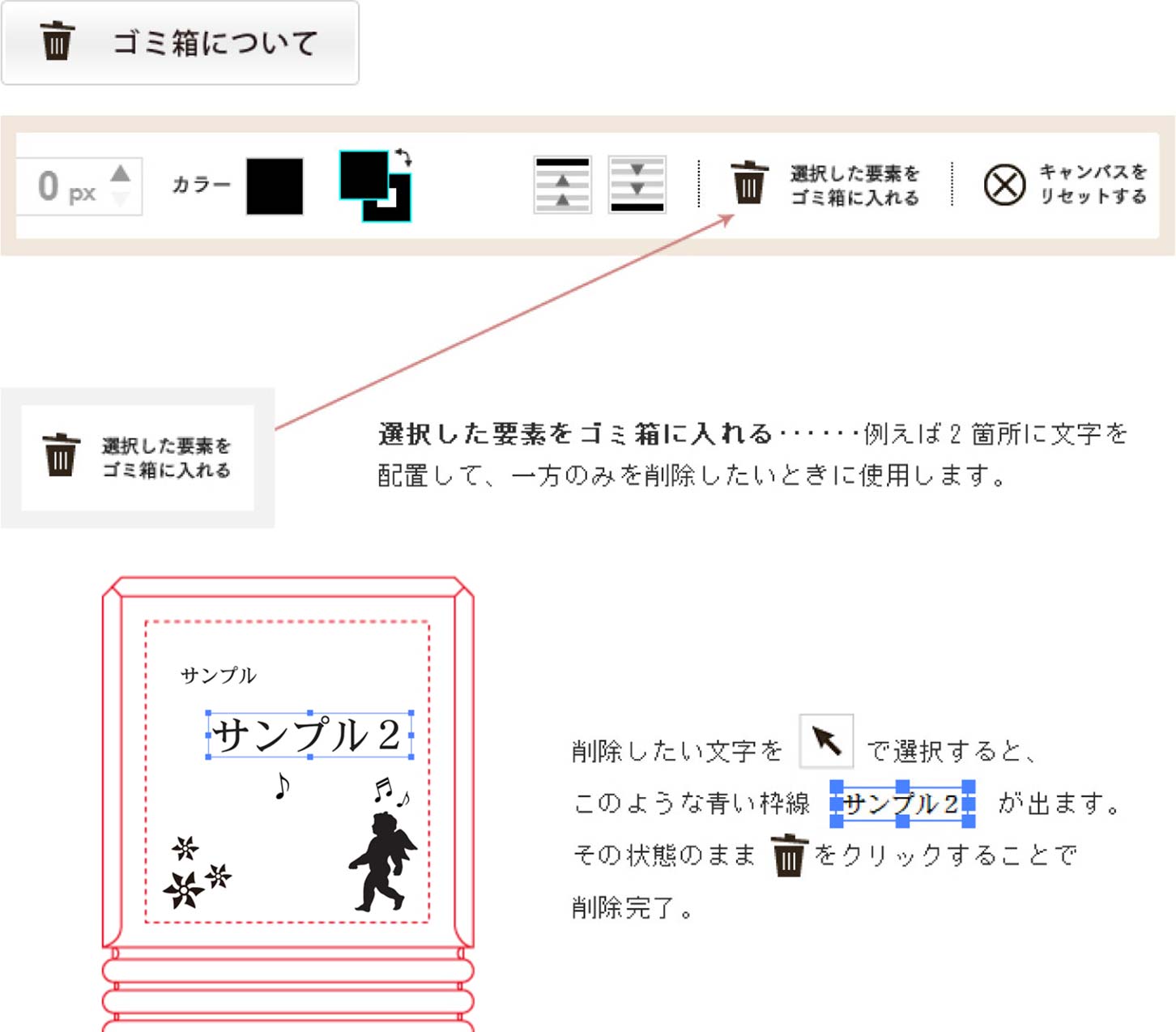
-
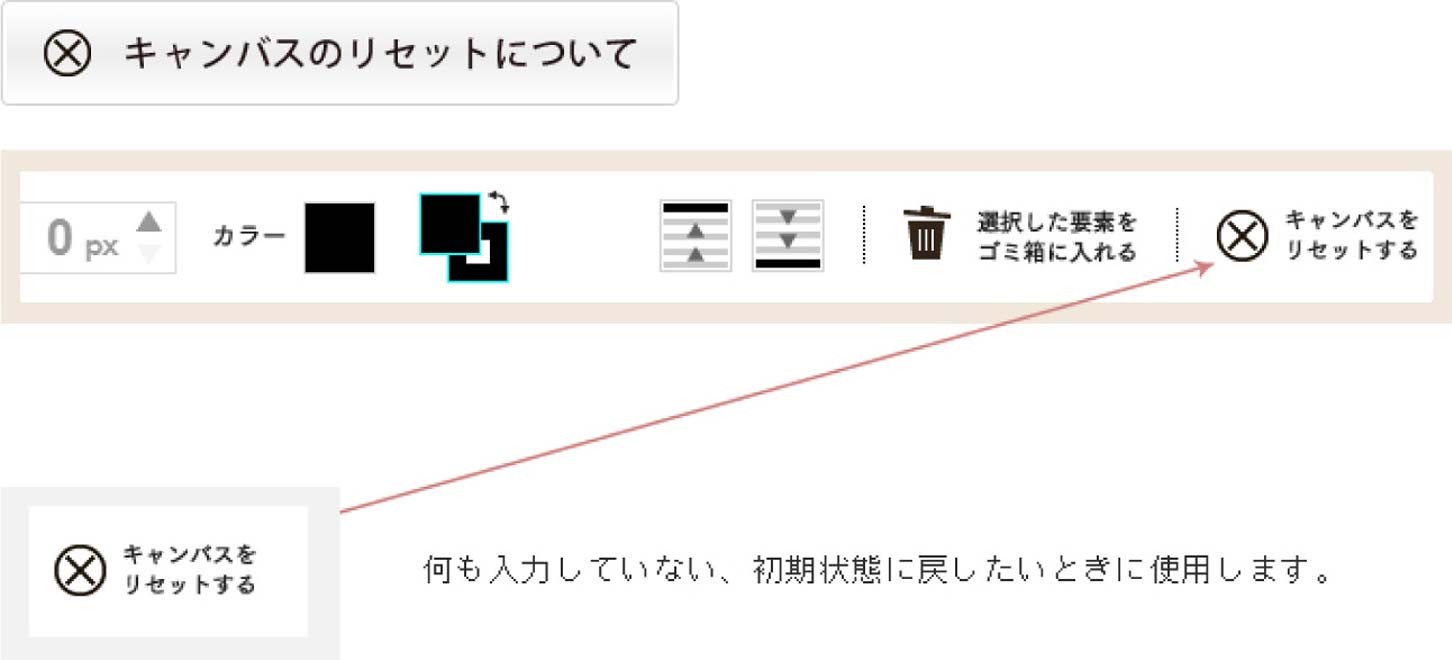
-
-
-
セルフデザイン入稿
デザインをします。
一時保存をしたら、個数を設定し「デザインを確定する」をクリック。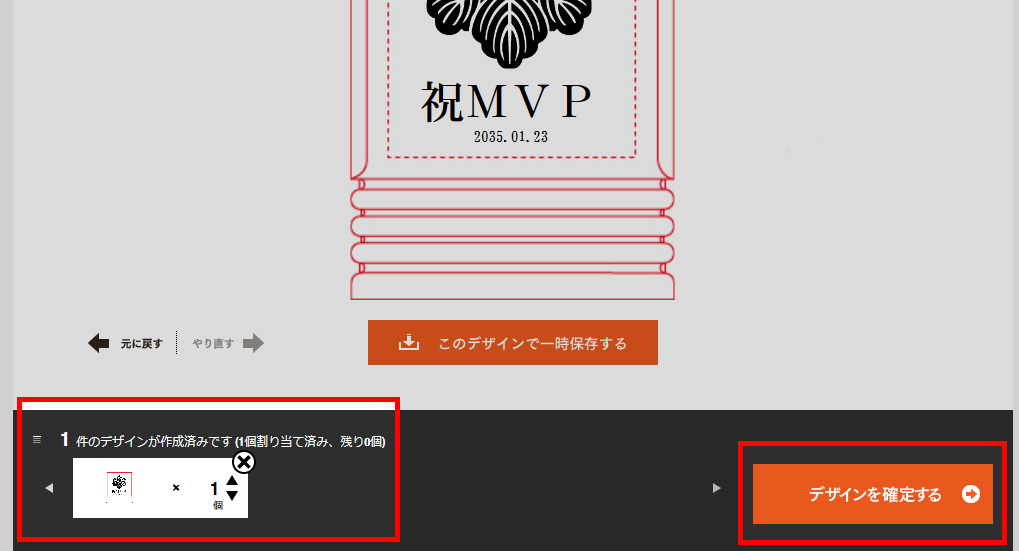
最終確認をしてください。
デザインに問題がなければ、作例紹介に「協力する」「しない」のいずれかにチェックを入れて、「この内容で入稿する」をクリックして、ご入稿を完了します。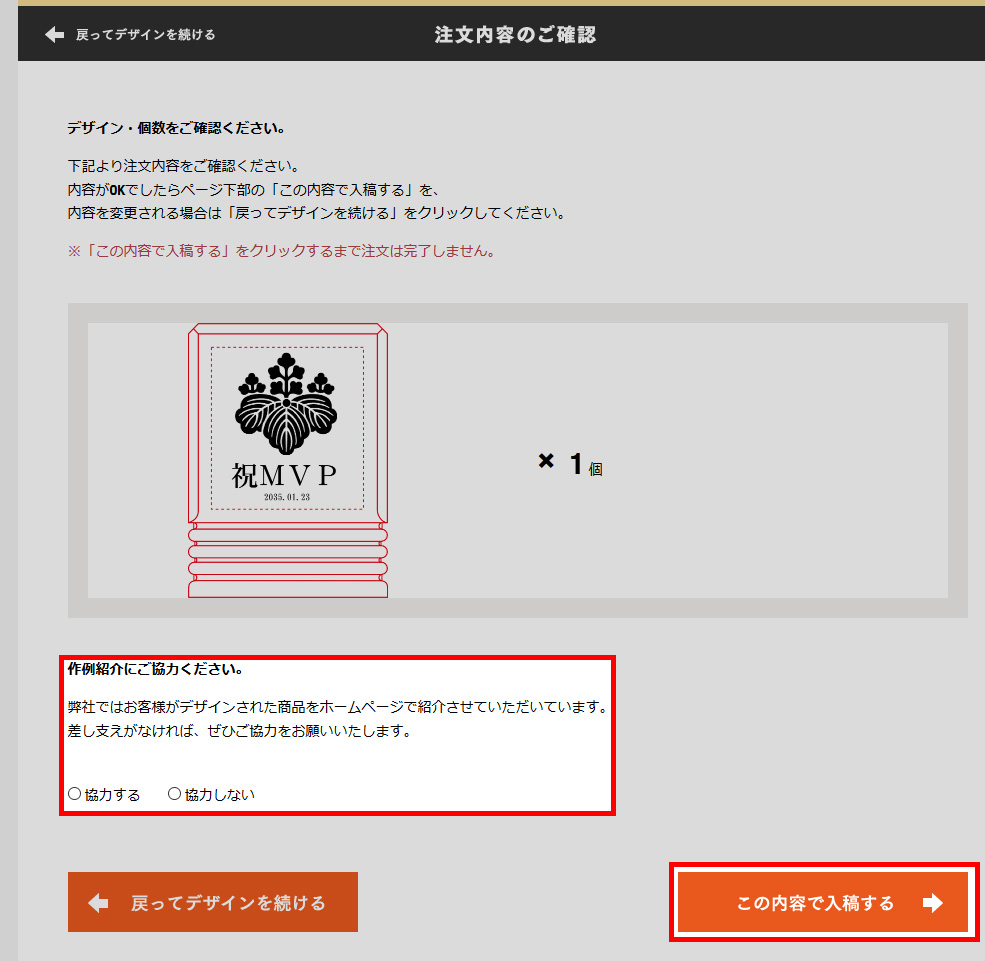

AI・PSD 完全データ入稿はこんな方におすすめ!
- 同じ商品を複数購入し、彫刻内容が全て違う
- 自分でデザインソフトを使用して作成したデザインをそのまま彫刻したい
-
アップロードできる形式
-
 aiデータ
aiデータ
-
 psdデータ
psdデータ
- illustrator入稿は輸入トロフィー、123オリジナルトロフィーのみとなります。
-
-
AI・PSD 完全データ入稿方法
ご注文商品の入稿方法選択欄にて「ファイルまたは文字で入稿する」をクリックして頂くと入稿画面が立ち上がりますので、「B.こだわり入稿(ファイルをアップロード)」の「ファイルを選択」からファイルをアップロードしてください。


-
納期はどれくらいかかるの?
商品により異なりますが、最短当日発送(即納商品のみ)、通常2営業日後に発送いたします。
-
イラストレーターテンプレートダウンロード方法
商品ページにある、「イラストレーター入稿したい方」バナーをクリックして頂くとダウンロード画面が立ち上がりますので、そちらよりダウンロードしてください。
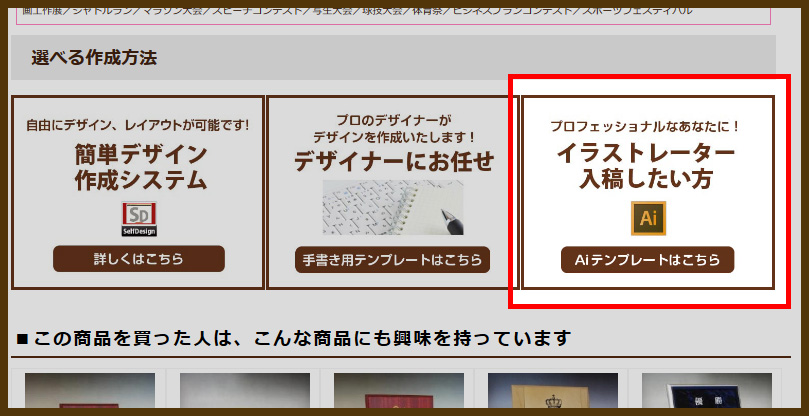
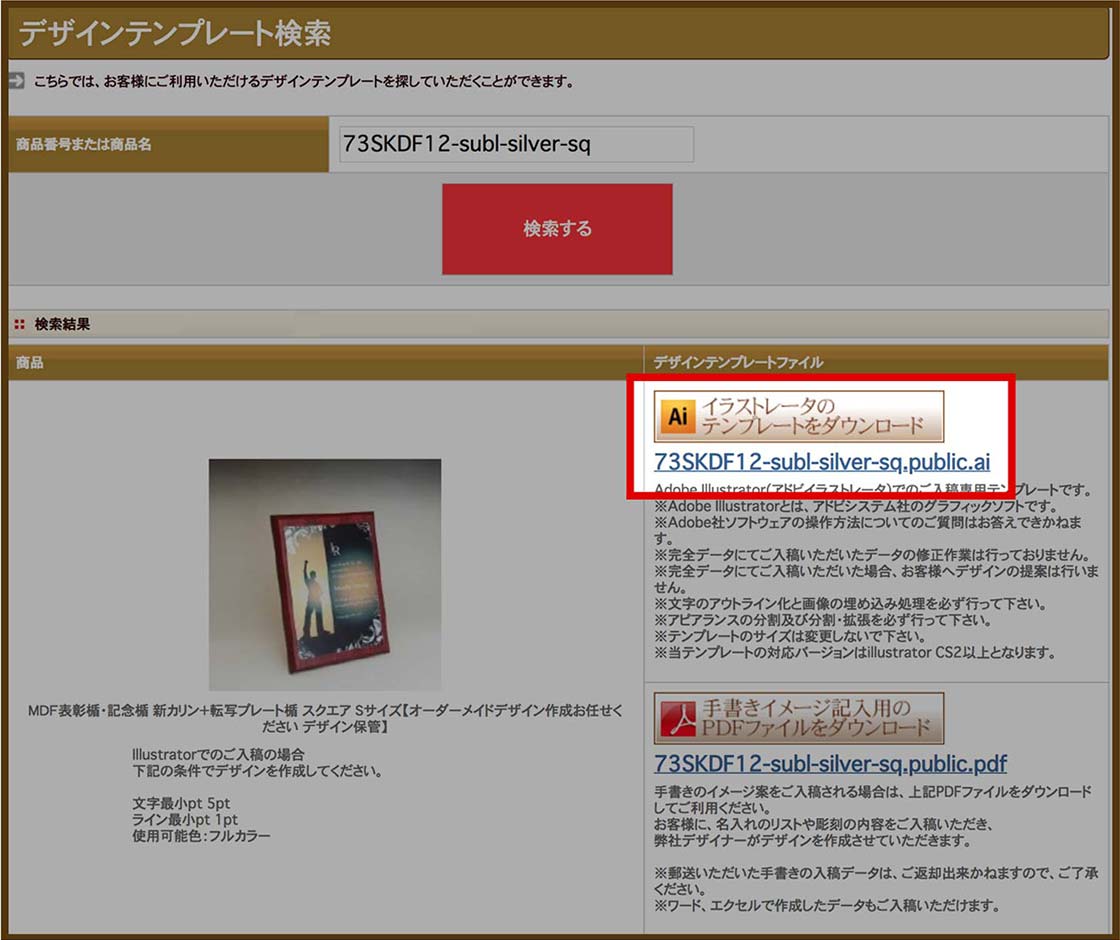

ファイルアップロード入稿はこんな方におすすめ!
- 同じ商品を複数購入し、彫刻内容が全て違う
- 自分でデザインは出来ないけれど、ある程度の素案がある
-
アップロードできる形式
-
 pdfデータ
pdfデータ
-
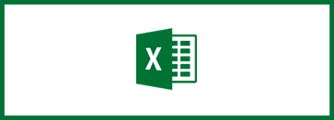 xls(x)データ
xls(x)データ
-
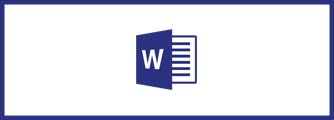 doc(x)データ
doc(x)データ
-
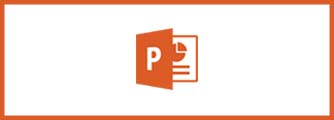 ppt(x)データ
ppt(x)データ
- zip、lzh以外はアップロードできません。
-
-
ファイルアップロード入稿方法
ご注文商品の入稿方法選択欄にて「ファイルまたは文字で入稿する」をクリックして頂くと入稿画面が立ち上がりますのでファイルをアップロードしてください。


ファイルが複数ある場合は、zipかlzhで圧縮していただくか、「ファイルアップロード枠を増やす」ボタンを押して、任意の数量をアップロードしてください。
-
納期はどれくらいかかるの?
商品により異なりますが、デザインお打ち合わせのない商品は最短当日発送(即納商品のみ)、通常翌営業日発送。 デザインお打ち合わせのある商品は、デザインOKの翌日には発送いたします。
-
引き続き他の商品のご入稿を行ってください。

-
Step5-1
複数の商品をご注文の場合は、引き続きご入稿をお願いいたします。
もし一つのファイルにまとめて入稿された場合は「入稿を済ませたことにする」ボタンを押下してください。 こちらをされませんと、ご入稿が完了されません。
-
Step5-1
-
入稿完了です

-
Step6-1
「入稿データを確認」になっていれば、ご注文完了です。
-
Step6-1
-
ご入稿、ありがとうございました。
-
「セルフデザイン」入稿の場合
ご入稿いただいたデータのまま、作成させていただきます。
この後、お客様にしていただくことはございません。当店からの発送のお知らせをお待ちください -
「AI・PSD 完全データ」入稿の場合
ご入稿いただいたデータを元に、当店デザイナーがデザイン案を作成します。
デザイン案が出来ましたら、登録のメールアドレスにその旨をお知らせしますので、本文に記載のURLよりデザインのご確認をお願いいたします。 -
「ファイルアップロード」入稿の場合
ご入稿いただいたデータを元に、当店デザイナーがデザイン案を作成します。
デザイン案が出来ましたら、登録のメールアドレスにその旨をお知らせしますので、本文に記載のURLよりデザインのご確認をお願いいたします。 -
ご入稿データを間違えた場合
もしご入稿いただいたデータを間違えたり、誤った内容を入力された場合は、「ご入稿受付メール」送信後「30分以内」でしたら、ご入稿データの取り消しができます。
「入稿ページ」内の で確認が、
で確認が、
 で取り消しができます。
で取り消しができます。
-